卡片场景报表
简介
使用卡片报表,可以非常直观的找到自己想要的数据。
场景推荐
卡片报表尤其适合移动端快速查看自己所关心的内容,配合菜单的使用可以更加方便的操作自定义菜单,如:场景卡片中,客户卡片报表中就利用场景卡片报表的功能,像名片一样展示客户的信息,方便信息的查看和维护。
案例赏析:
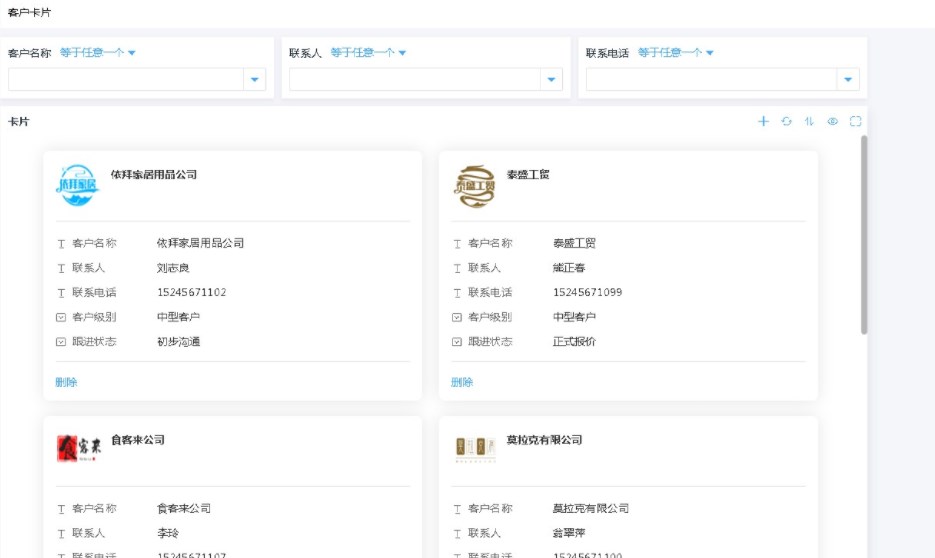
移动端效果:
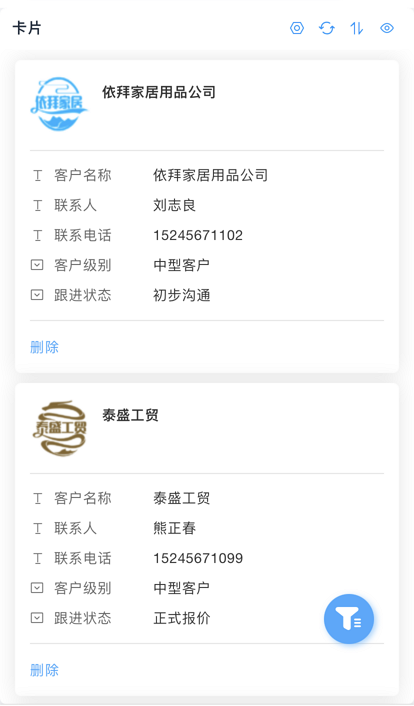
本章重点
以下内容为本节重点内容:
- 数据源
- 报表权限
- 字段
- 显示字段
- 过滤条件
- 报表别名
- 报表菜单
创建场景报表-卡片
新建报表->创建场景报表->卡片
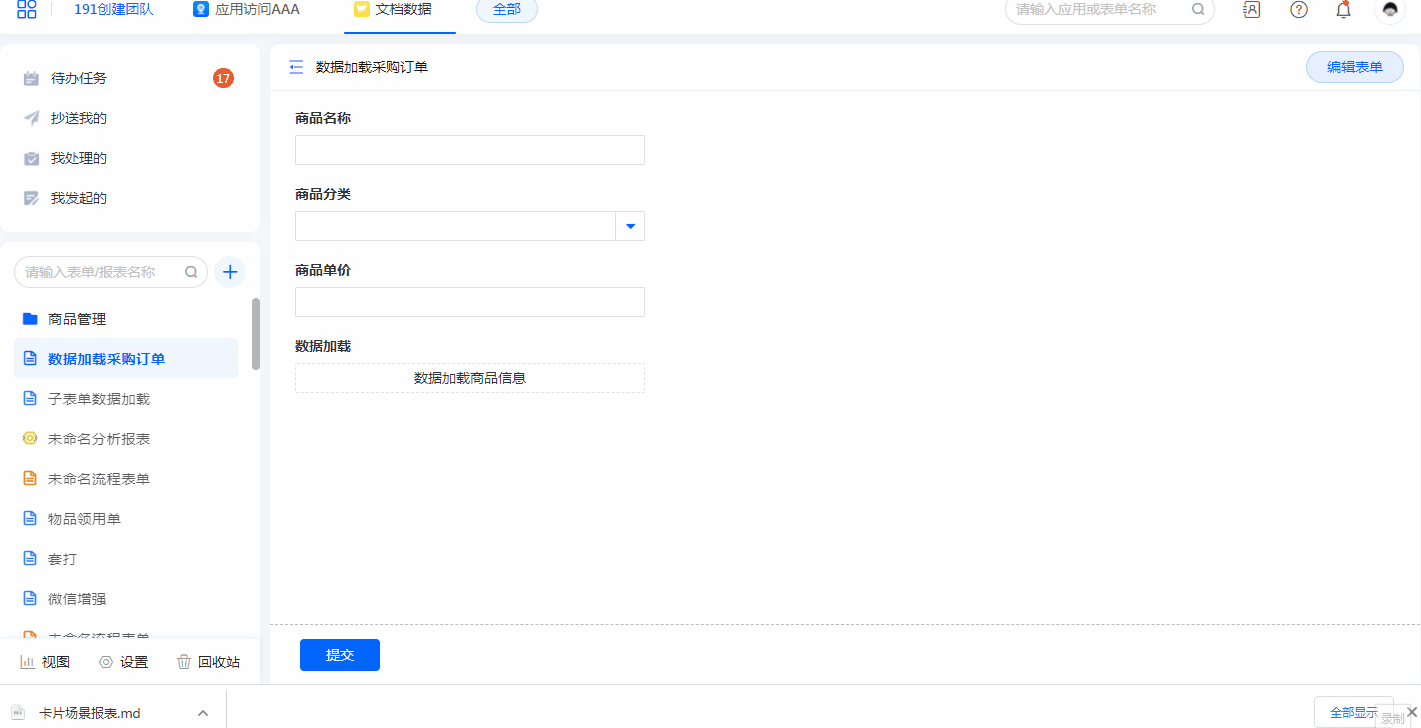
数据源
数据源就是指当前卡片场景报表的数据来源,可以是表单、数据视图、聚合表。
所有报表控件必须选择数据源,否则不生效
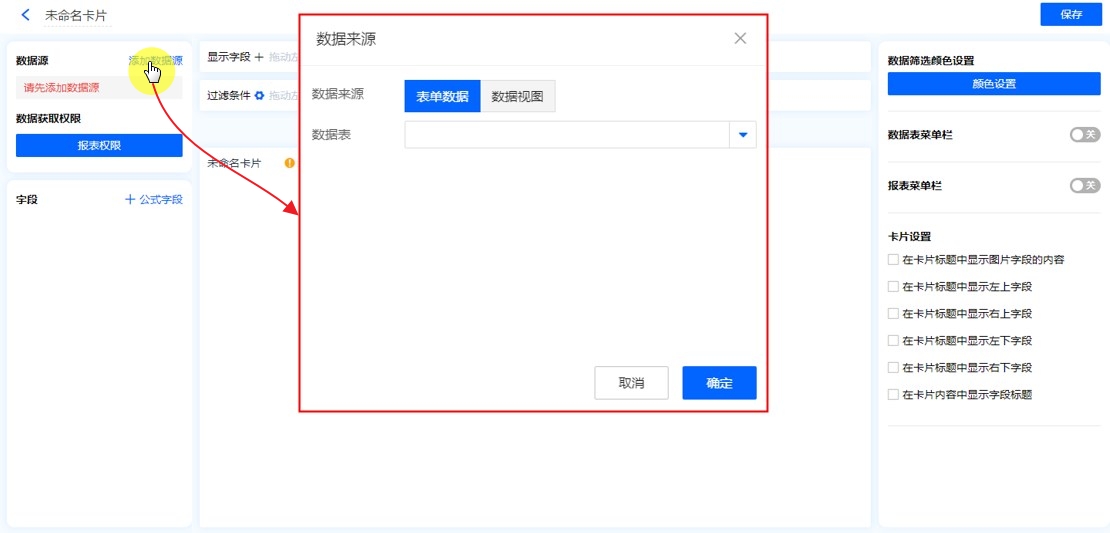
报表权限
报表权限是指该报表的数据哪些人可以操作报表的数据,分别有什么操作权限。
报表权限包括预定义权限和自定义权限组。预定义权限组可直接添加负责人即可,自定义权限组可以设置不同人的自定义权限。
地图场景报表的自定义权限仅可设定自定义菜单权限

具体内容参考:报表权限相关内容。
字段
字段列表中,会显示出所有当前表单中已存在的字段信息;
也可以通过增加公式字段,对报表中显示的内容进行简单的计算处理【仅支持+-*/四则运算】。
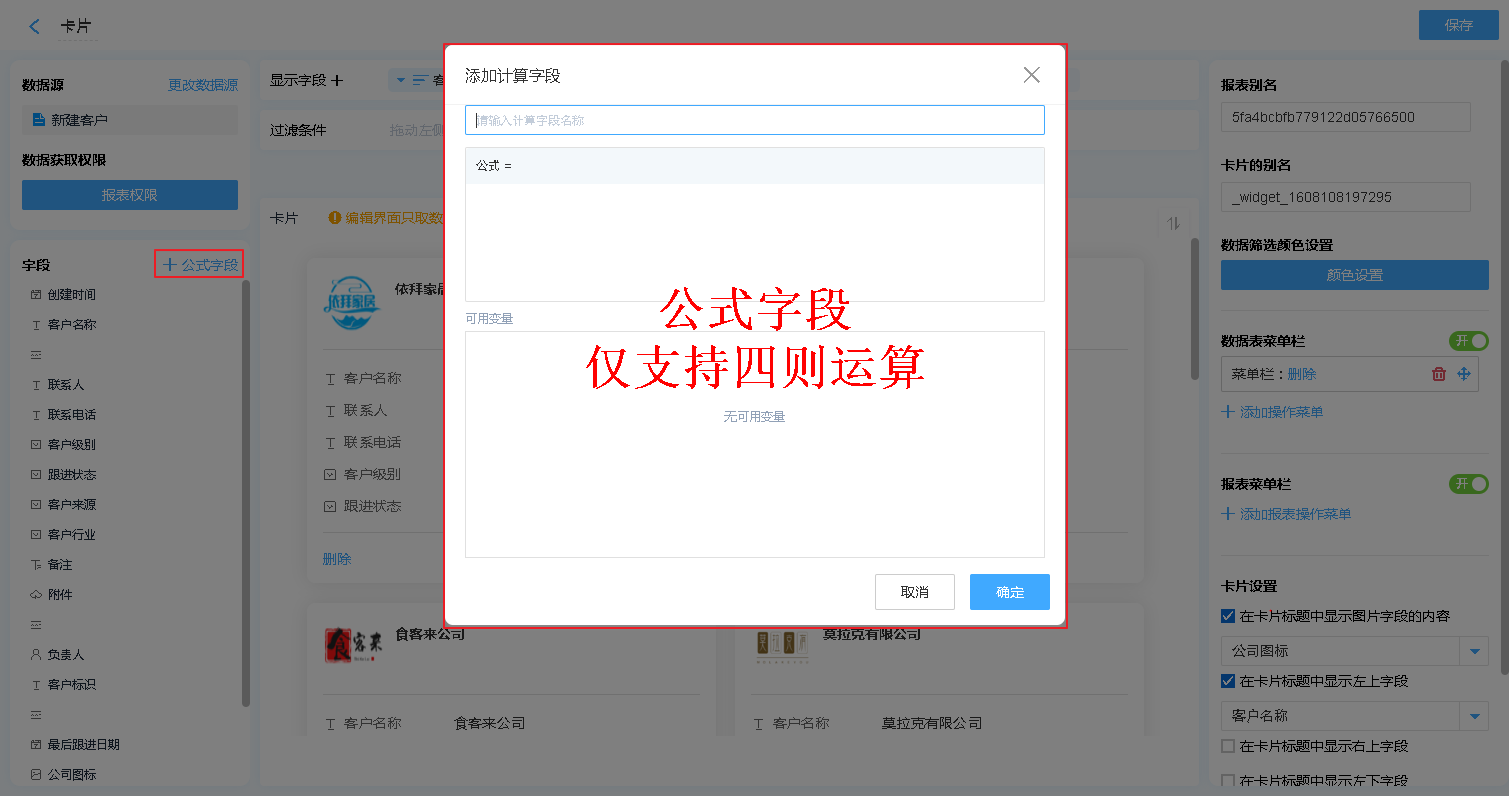
设计区
地图场景报表的设计区分为 位置、显示字段、过滤条件以及数据显示区。
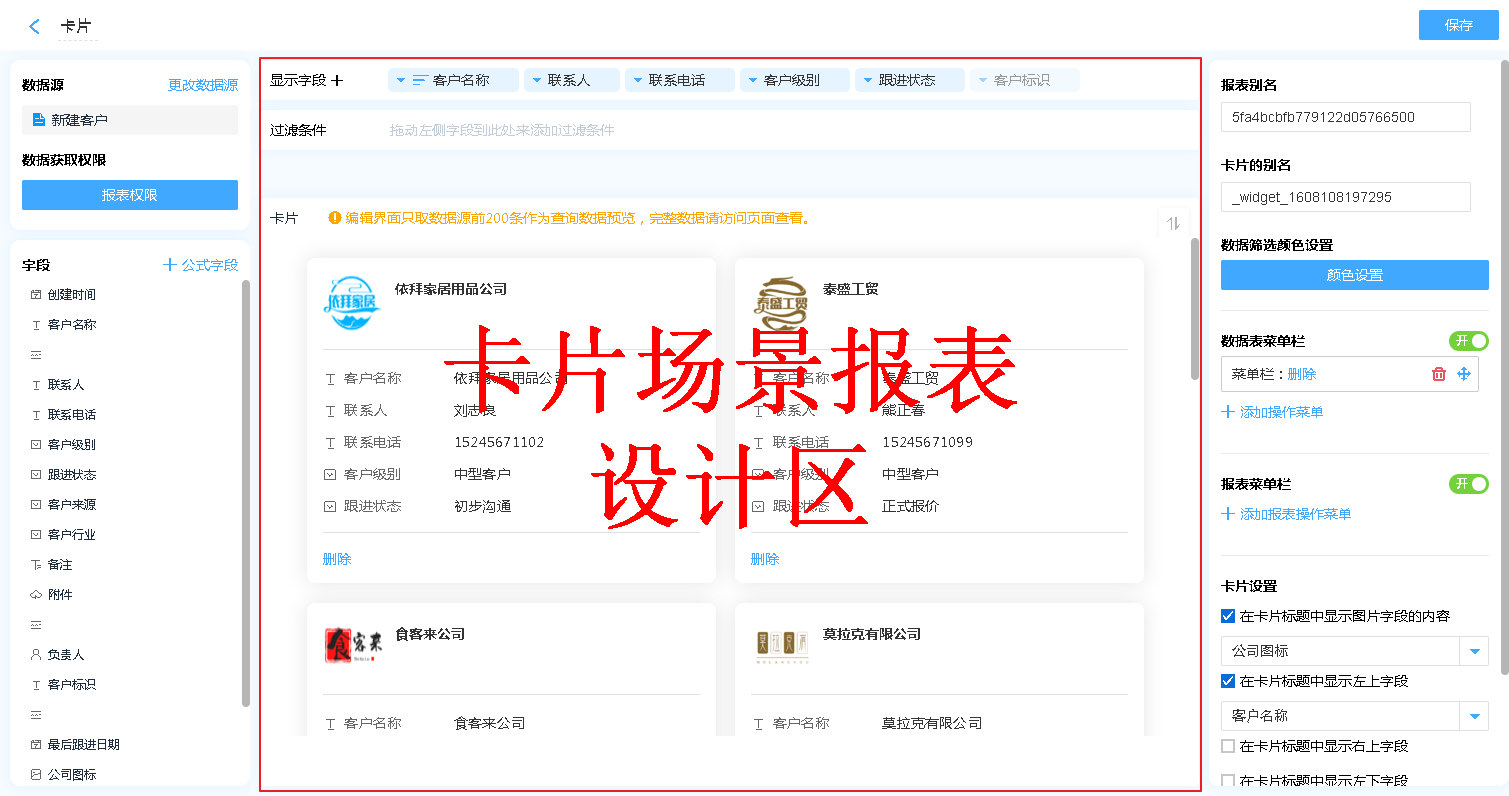
显示字段
要在详情列表中显示的字段内容,在字段列表中列出的字段均可进行选择[包括公式字段]。
可通过直接从左侧字段列表中拖拽需要的字段到显示字段进行显示。
注意:最多能显示9个字段,子表单、图片、附件、手写签名仅在详情页显示。
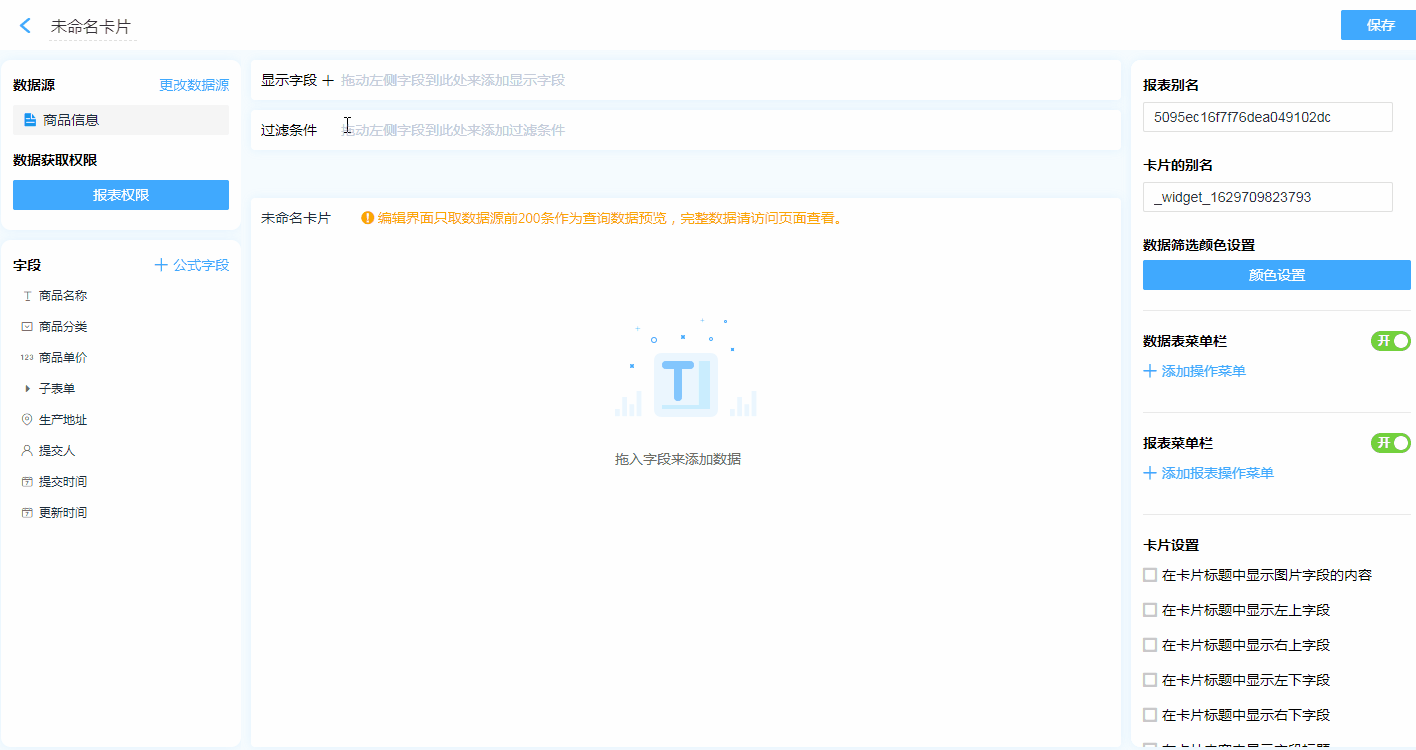
过滤条件
可以将卡片场景报表中显示的数据,通过对过滤条件进行设置,只显示符合条件的数据,详情参考过滤条件。

卡片显示区域
卡片显示区域占据了设计区域很大的一个范围,在这个范围中,可直接展示卡片在访问时的显示情况;

右侧菜单
地图场景报表的右侧菜单主要用来对地图场景报表进行各种设置。
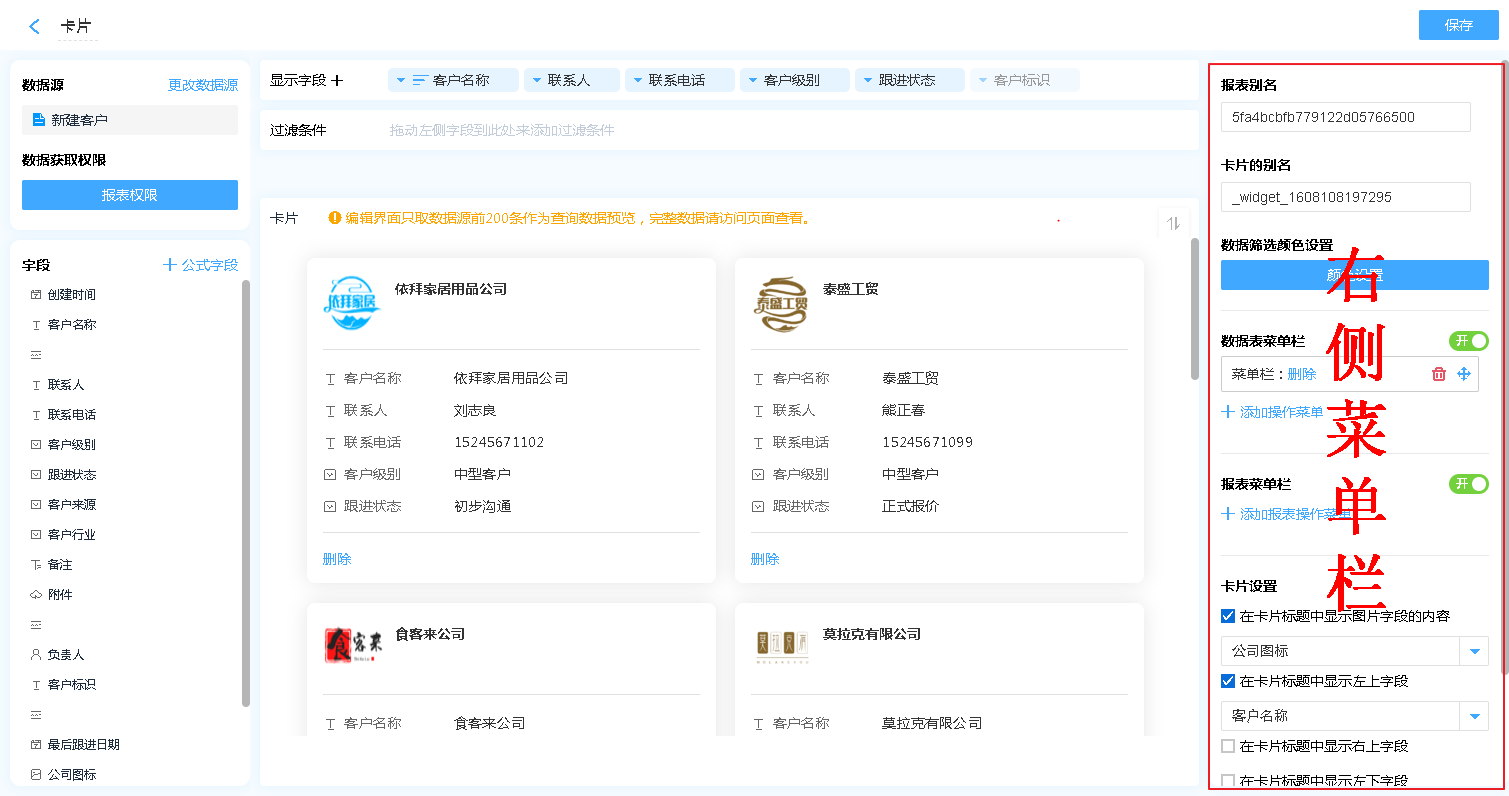
别名
别名主要是后端开发或功能模块对报表进行操作时使用,如无后端开发需求,则无需关心。
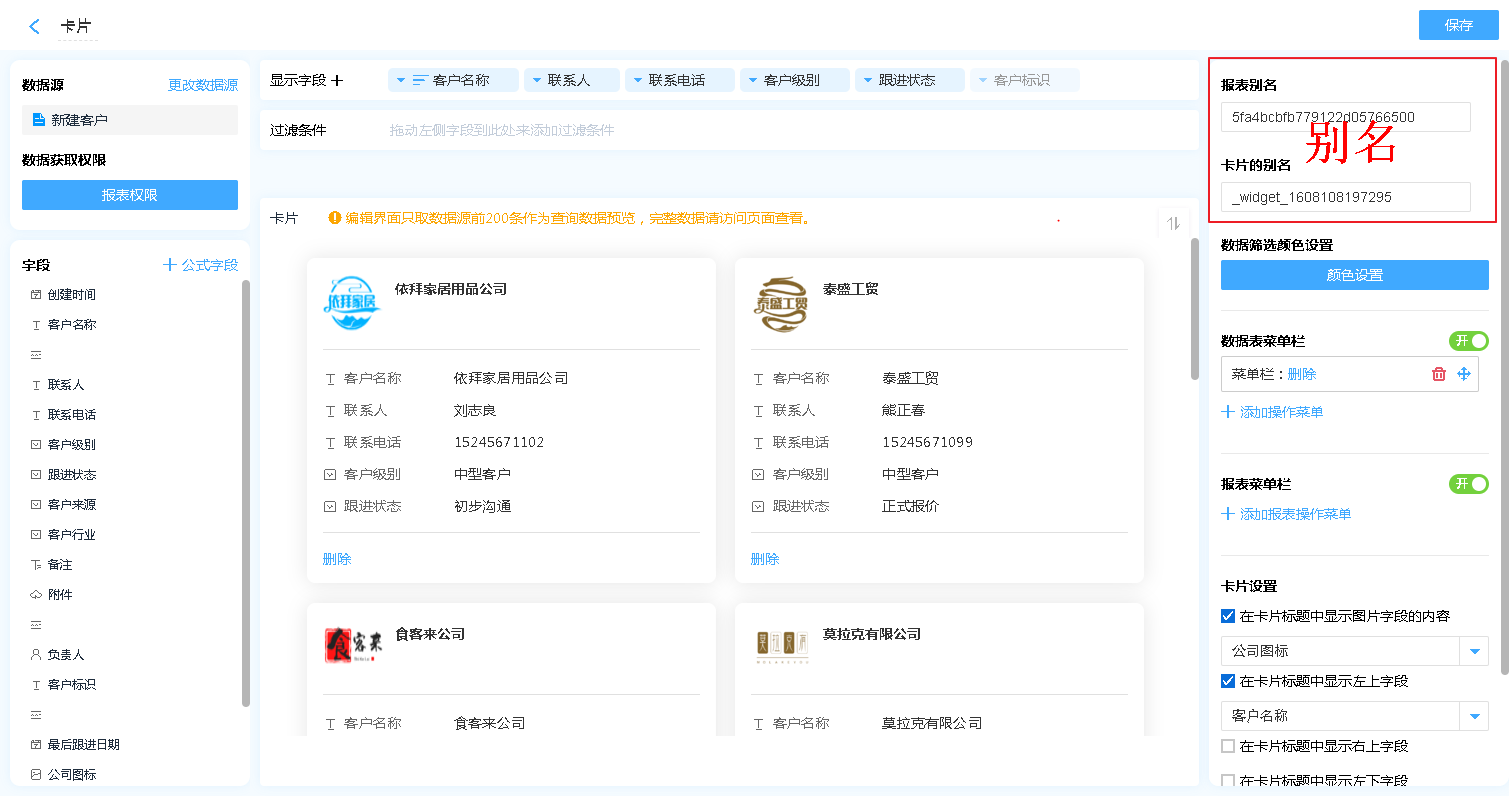
报表别名
报表别名即当前报表在后端开发中使用的名称,当一个报表有多个控件时,多个控件的报表别名一致{即:属于同一张报表};
地图报表别名
地图报表别名别名即当前地图报表别名在后端开发中使用的名称,不同报表控件别名不可重复;地图报表别名唯一;
数据筛选颜色设置
对数据筛选的颜色进行设置,高亮显示符合条件的数据。
注意:数据筛选颜色设置只对于显示在卡片右上角的字段有效。
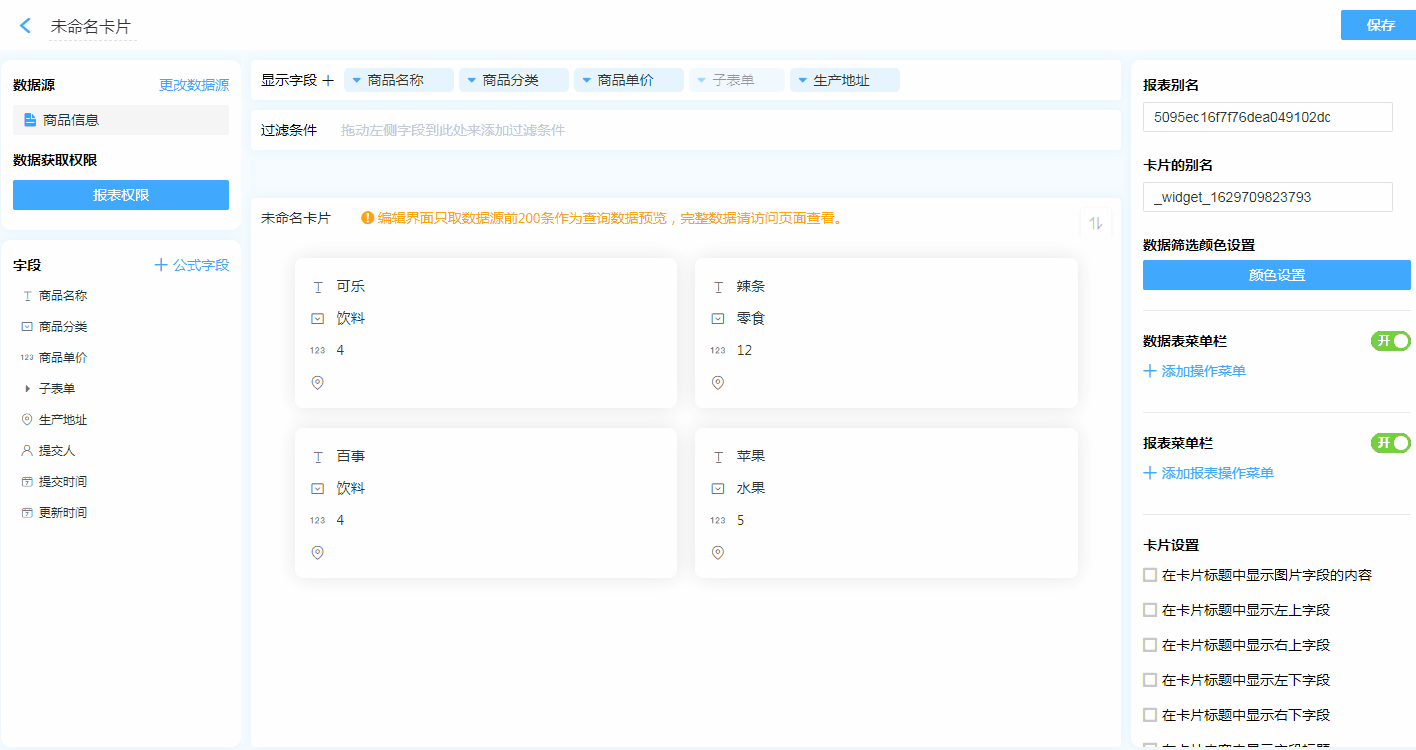
卡片设置
卡片场景报表还可进行一定程度的自定义,如:
- 在卡片标题中显示图片字段的内容
注意:字段只能选择成员单选、提交人和图片。
- 在卡片标题中显示左上字段
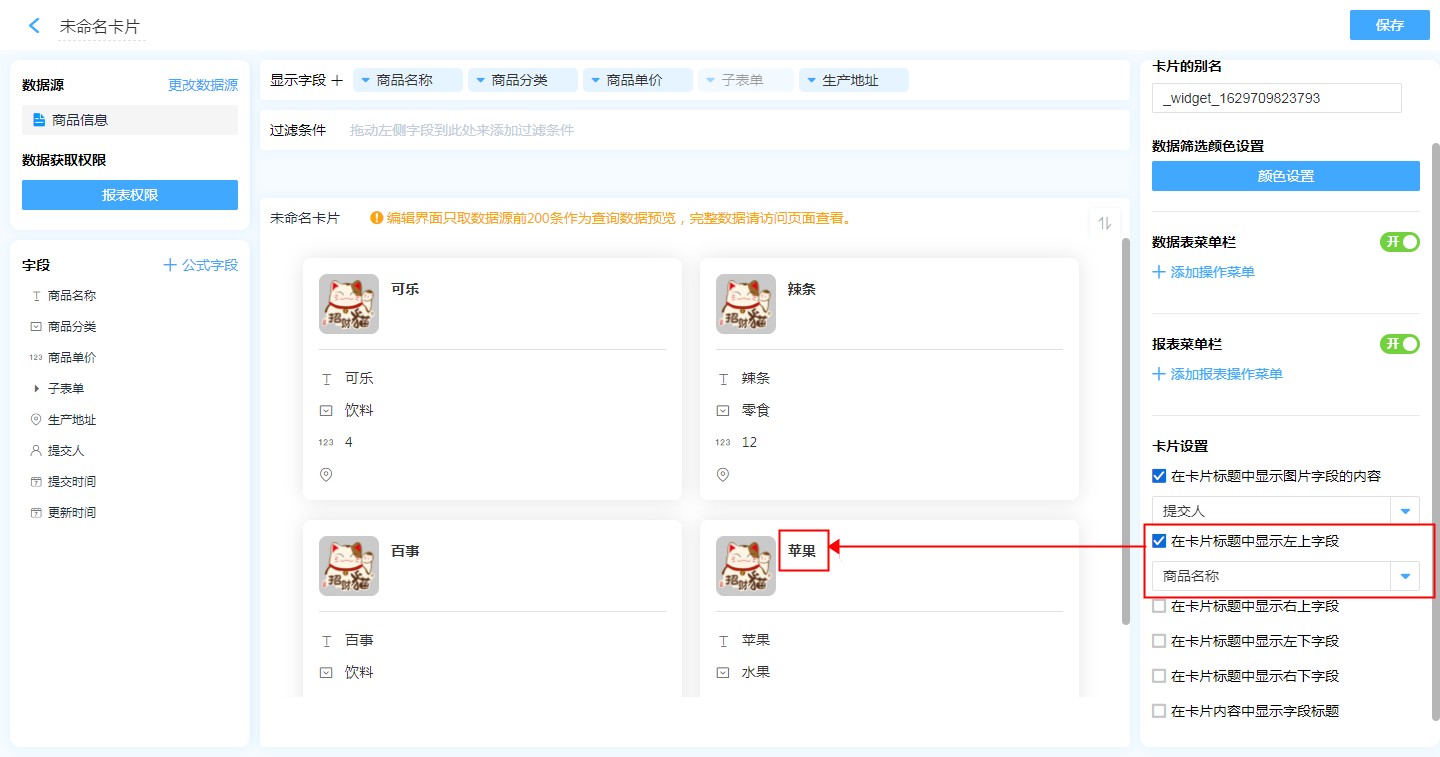
- 在卡片标题中显示右上字段
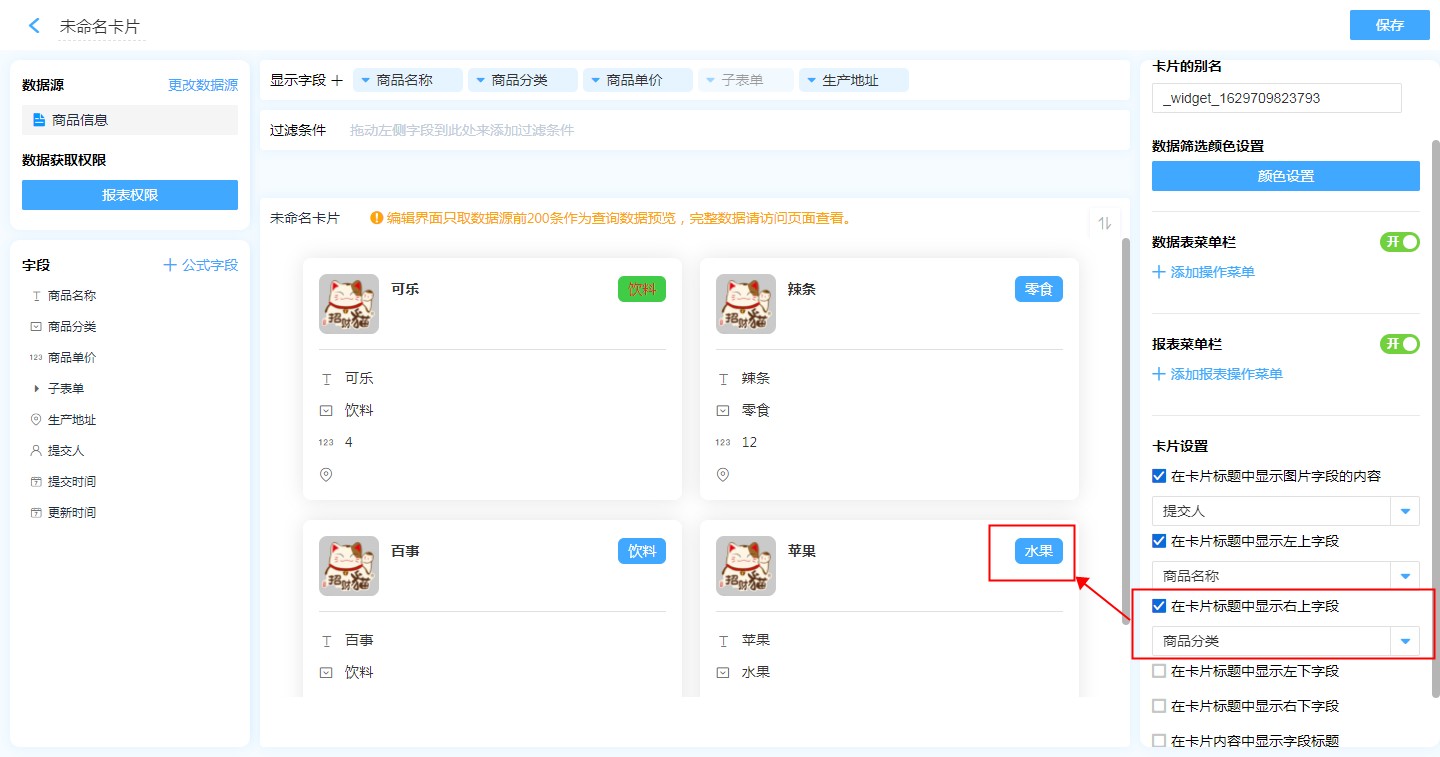
- 在卡片标题中显示左下字段
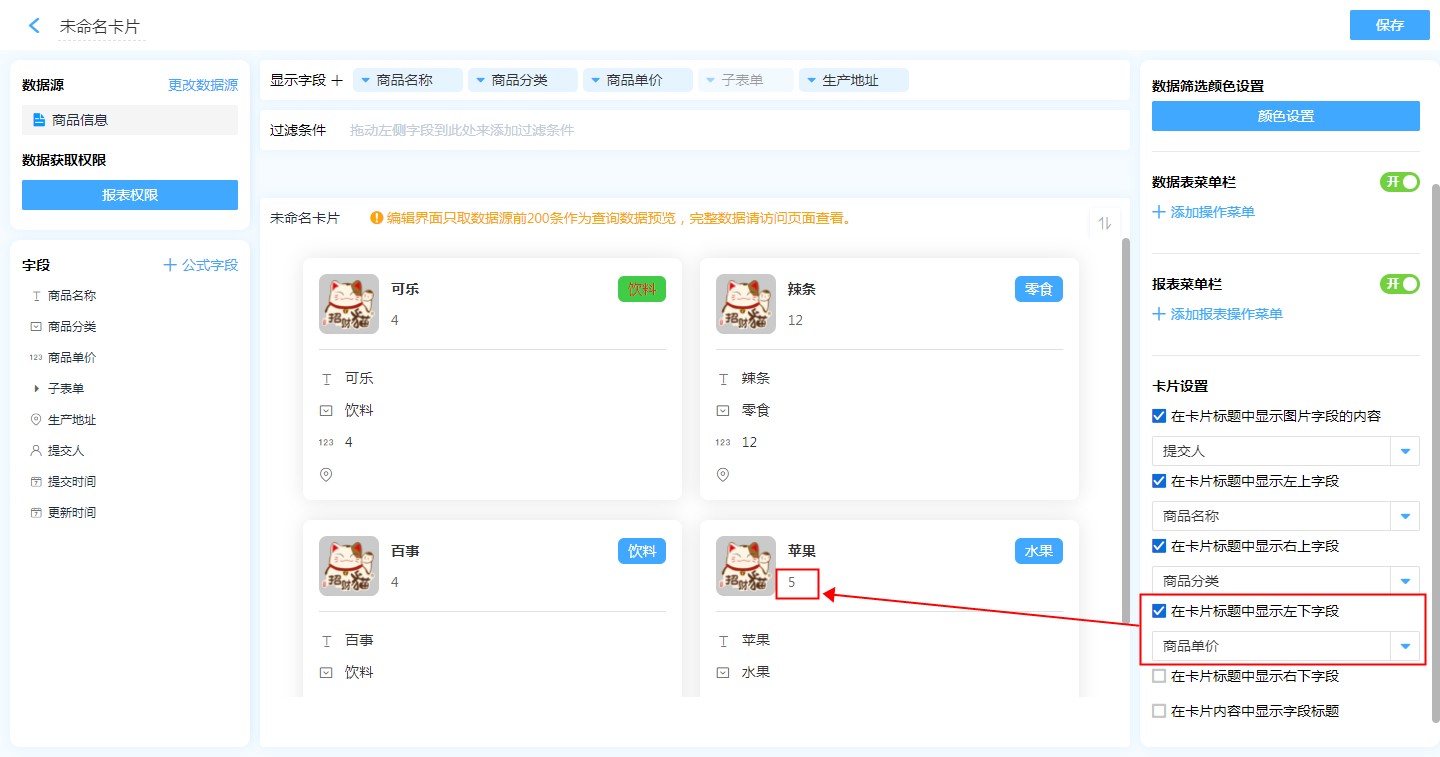
- 在卡片标题中显示右下字段
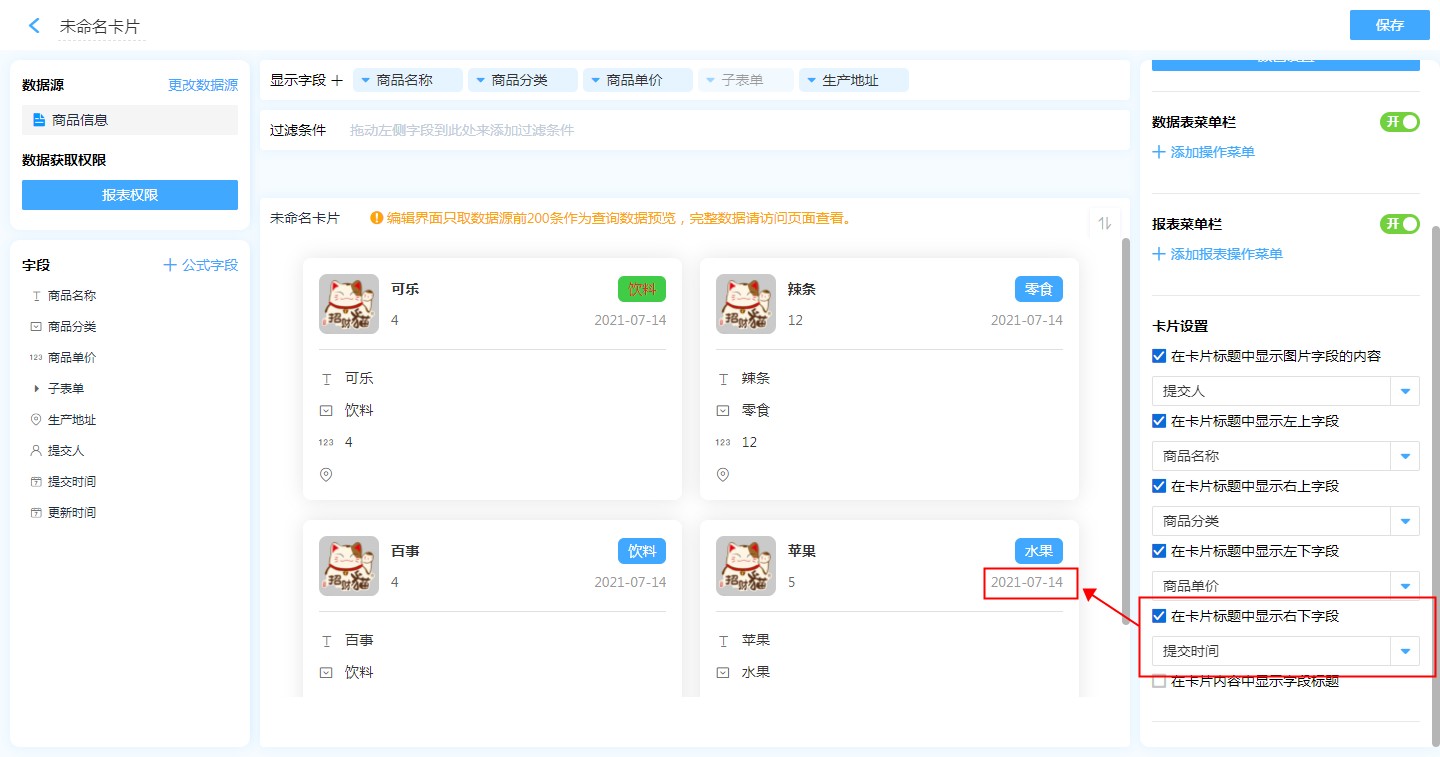
- 在卡片内容中显示字段标题
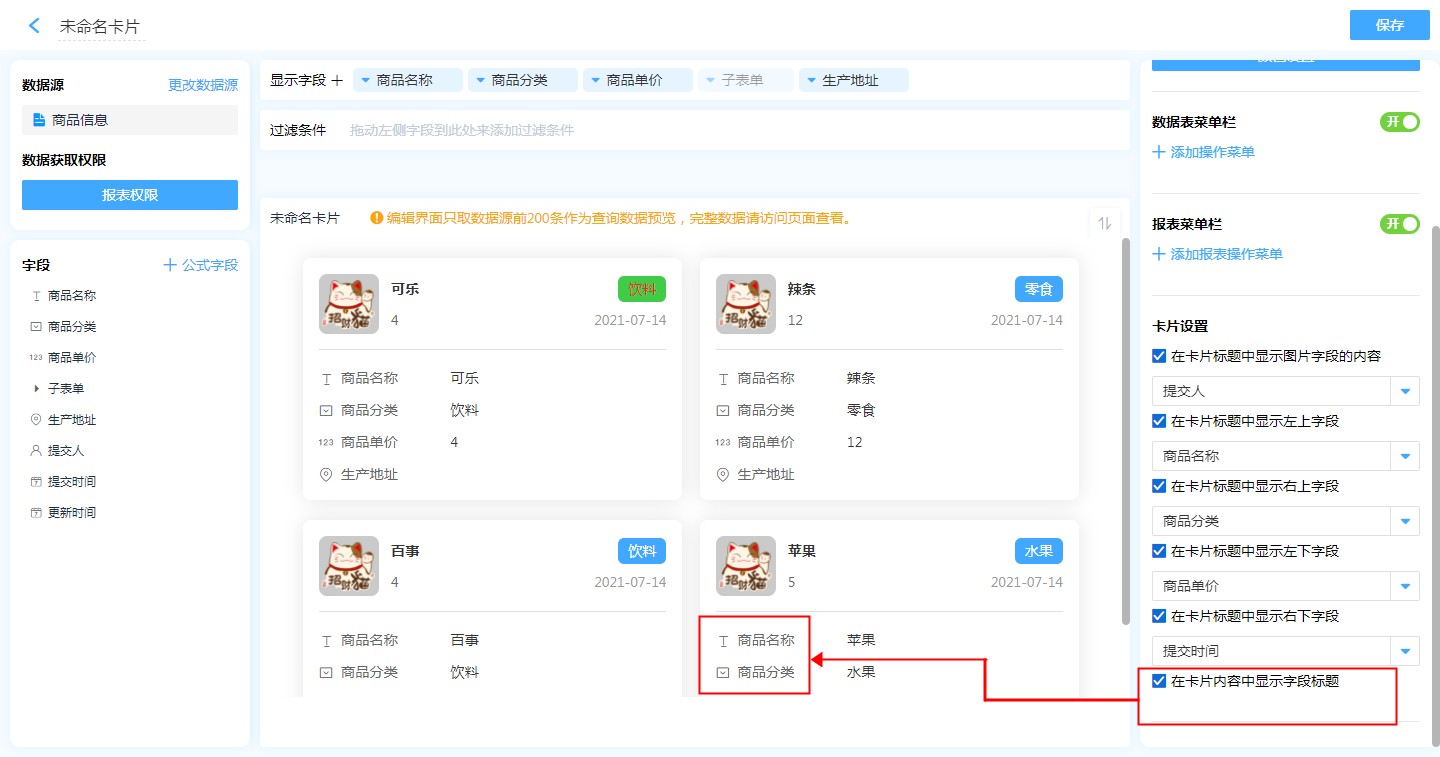
高级功能
除了以上基础的设置,条形图还支持如下高级功能的设置
数据表菜单栏和报表菜单栏
平台的报表体系,支持数据表菜单栏和报表菜单,在报表的表头上方,支持添加自定义按钮,可对接功能模块、后端、数据助手或者弹出表单、报表。
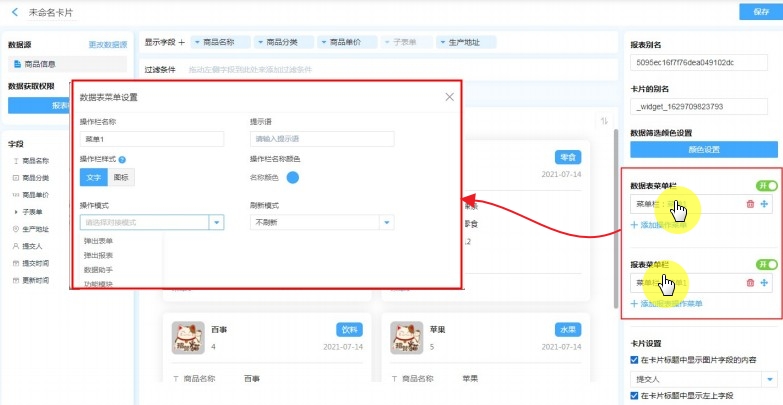
数据表菜单栏 支持 弹出表单、弹出报表、数据助手、功能模块、后端开发
报表菜单 支持 弹出表单、弹出报表、数据助手
- 弹出表单 点击对应菜单按钮后,在当前报表页面 弹出一个新的页面,在此页面加载指定表单的内容。
- 弹出报表 点击对应菜单按钮后,在当前报表页面 弹出一个新的页面,在此页面加载指定报表的内容。
- 数据助手 点击对应菜单按钮后,执行数据助手指定的功能。
- 功能模块 点击对应菜单按钮后,执行指定数据助手的功能。
- 后端脚本 点击对应菜单按钮后,直接执行后端_reporttablemenu事件(数据表菜单按钮触发事件)
更多报表菜单知识参考报表菜单。

